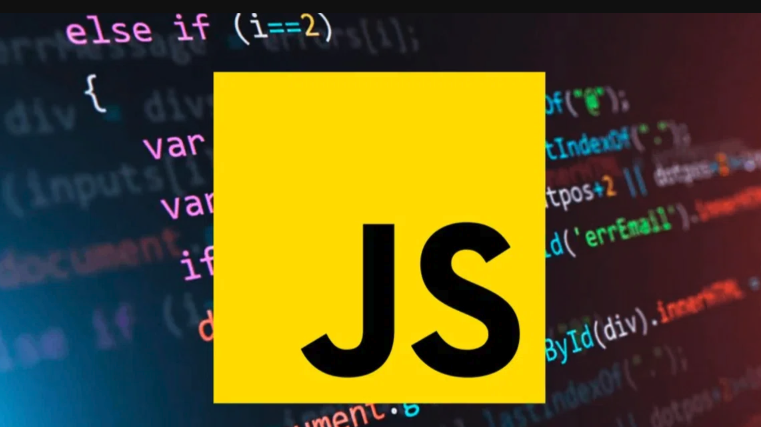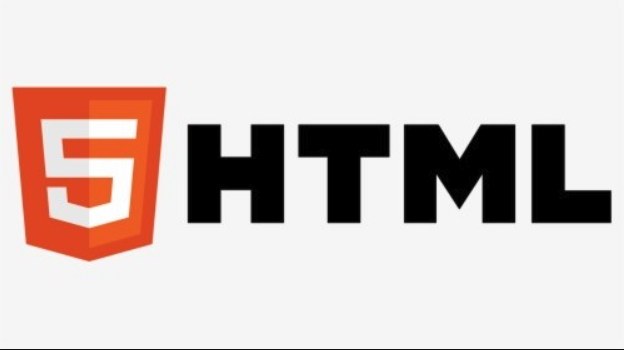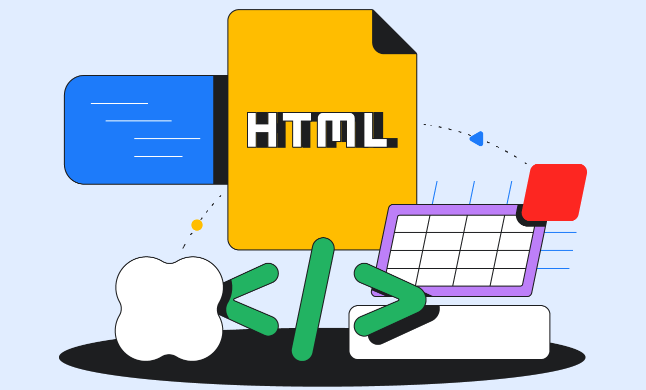前端技巧:禁用按钮保持原样式方法
学习文章要努力,但是不要急!今天的这篇文章《前端开发:禁用HTML按钮并保持原有视觉风格的实现技巧 》将会介绍到等等知识点,如果你想深入学习文章,可以关注我!我会持续更新相关文章的,希望对大家都能有所帮助!

1. 理解按钮禁用与默认样式
当HTML按钮元素被设置为disabled属性时,它将不再响应用户的点击事件,并且浏览器会为其应用一套默认的样式,通常表现为文字和背景变灰、透明度降低,以视觉上提示用户该按钮当前不可用。虽然这种默认样式在许多情况下是可接受的,但在需要保持特定品牌风格或提供自定义禁用视觉反馈时,就需要对其进行覆盖。
2. 使用JavaScript禁用按钮
使用纯JavaScript禁用按钮非常直接,只需将按钮元素的disabled属性设置为true即可。
function disableButton(buttonElement) {
if (buttonElement) {
buttonElement.disabled = true;
console.log('按钮已禁用:', buttonElement);
}
}
// 示例:禁用页面上所有class为'answer-button'的按钮
document.addEventListener('DOMContentLoaded', () => {
const answerButtons = document.querySelectorAll('.answer-button');
answerButtons.forEach(button => {
// 假设在特定条件下禁用这些按钮
// 例如:在答案提交后禁用所有答案选项
disableButton(button);
});
// 示例:禁用一个ID为'nextQuestionBtn'的按钮
const nextQuestionBtn = document.getElementById('nextQuestionBtn');
disableButton(nextQuestionBtn);
});上述代码片段展示了如何通过遍历或直接选择元素来设置disabled属性。
3. 保持按钮原有视觉风格的CSS策略
要阻止浏览器为禁用按钮应用默认的灰显样式,我们需要利用CSS的:disabled伪类来覆盖这些默认样式。关键在于将与默认禁用样式相关的CSS属性(如color、background-color、border、opacity等)重置为它们在启用状态下的值,或者设置为initial(初始值)。
/* 示例:一个普通的按钮样式 */
.my-button {
background-color: #007bff;
color: white;
padding: 10px 20px;
border: none;
border-radius: 5px;
cursor: pointer;
font-size: 16px;
transition: background-color 0.3s ease;
}
.my-button:hover {
background-color: #0056b3;
}
/* 核心:覆盖禁用按钮的默认样式 */
.my-button:disabled {
/* 保持背景色不变 */
background-color: #007bff; /* 或者使用 inherit */
/* 保持文字颜色不变 */
color: white; /* 或者使用 inherit */
/* 保持边框不变 */
border: none; /* 或者使用 inherit */
/* 保持透明度不变,避免默认的半透明效果 */
opacity: 1;
/* 改变光标以提示不可点击,但保留原有样式 */
cursor: not-allowed;
/* 移除可能的阴影或边框效果 */
box-shadow: none;
text-shadow: none;
}
/* 如果按钮有焦点样式,也可能需要覆盖 */
.my-button:disabled:focus {
outline: none;
box-shadow: none;
}关键点说明:
- background-color: initial; / inherit; 或具体值: initial会将属性重置为其默认值,而inherit则继承父元素的计算值。为了确保与启用状态一致,最稳妥的做法是直接指定与启用状态相同的具体颜色值,或者如果按钮样式是基于继承的,则使用inherit。
- color: initial; / inherit; 或具体值: 同理,用于保持文字颜色。
- opacity: 1;: 禁用按钮默认会降低透明度,设置为1可恢复完全不透明。
- cursor: not-allowed;: 尽管按钮视觉上看起来未禁用,但改变鼠标光标可以提供一个重要的视觉线索,告知用户该元素当前不可交互。
- 其他属性: 根据你的基础按钮样式,可能还需要覆盖border、box-shadow、text-shadow等属性,以确保完全一致。
4. 完整示例
结合JavaScript和CSS,以下是一个完整的HTML结构和样式示例:
HTML:
<!DOCTYPE html>
<html lang="zh-CN">
<head>
<meta charset="UTF-8">
<meta name="viewport" content="width=device-width, initial-scale=1.0">
<title>禁用按钮并保持样式</title>
<style>
body {
font-family: Arial, sans-serif;
display: flex;
flex-direction: column;
align-items: center;
justify-content: center;
min-height: 100vh;
background-color: #f4f4f4;
margin: 0;
}
.container {
background-color: white;
padding: 30px;
border-radius: 8px;
box-shadow: 0 4px 8px rgba(0, 0, 0, 0.1);
text-align: center;
}
.action-button {
background-color: #28a745; /* 绿色 */
color: white;
padding: 12px 25px;
border: none;
border-radius: 6px;
cursor: pointer;
font-size: 18px;
font-weight: bold;
margin: 10px;
transition: background-color 0.3s ease, transform 0.1s ease;
}
.action-button:hover:not(:disabled) {
background-color: #218838;
transform: translateY(-1px);
}
/* 核心样式:禁用时保持外观 */
.action-button:disabled {
background-color: #28a745; /* 保持与启用时相同的背景色 */
color: white; /* 保持与启用时相同的文字颜色 */
opacity: 1; /* 保持完全不透明 */
cursor: not-allowed; /* 更改光标以示不可用 */
border: none; /* 确保边框一致 */
box-shadow: none; /* 移除可能的阴影 */
transform: none; /* 移除悬停效果 */
}
#status-message {
margin-top: 20px;
font-size: 1.1em;
color: #555;
}
</style>
</head>
<body>
<div class="container">
<h2>按钮状态控制示例</h2>
<button id="myButton" class="action-button">点击我禁用</button>
<button id="anotherButton" class="action-button" disabled>我已禁用</button>
<p id="status-message">点击上方按钮将其禁用。</p>
</div>
<script>
document.addEventListener('DOMContentLoaded', () => {
const myButton = document.getElementById('myButton');
const anotherButton = document.getElementById('anotherButton');
const statusMessage = document.getElementById('status-message');
myButton.addEventListener('click', () => {
myButton.disabled = true;
statusMessage.textContent = '第一个按钮已被禁用,但样式不变!';
});
// 初始状态下,第二个按钮就是禁用的
if (anotherButton.disabled) {
statusMessage.textContent = '第二个按钮初始就是禁用的,且样式保持。';
}
});
</script>
</body>
</html>5. 注意事项与用户体验考量
- 可访问性(Accessibility): 禁用按钮的默认灰显样式是为视力受损用户或依赖屏幕阅读器用户提供视觉提示。如果完全移除这些提示,而没有提供其他替代方案(如改变光标、添加工具提示、或通过屏幕阅读器文本提示),可能会降低可访问性。建议至少保留cursor: not-allowed;。
- 用户体验(UX): 尽管按钮保持了原有样式,但用户仍然需要知道它当前是不可交互的。除了光标变化,可以考虑:
- 工具提示(Tooltip): 鼠标悬停时显示“此功能当前不可用”等提示。
- 背景信息: 在按钮附近提供文本说明,解释为何按钮被禁用。
- 微动画: 禁用时可以有轻微的视觉变化,例如边框颜色略微变暗,但不影响整体风格。
- CSS特异性: 确保你的:disabled样式规则具有足够的特异性来覆盖任何其他可能影响按钮外观的CSS规则。如果按钮有多个类或ID,可能需要更具体的选择器,例如.my-button#myId:disabled。
- 动态样式: 如果你的按钮样式是动态生成的(例如,通过JavaScript注入内联样式),那么CSS规则可能无法完全覆盖。在这种情况下,你可能需要直接通过JavaScript修改元素的style属性,但这通常不推荐,因为它会使样式管理变得复杂。
总结
通过巧妙地利用CSS的:disabled伪类,我们可以精确控制HTML按钮在禁用状态下的视觉表现,使其与页面整体设计保持一致,而不是依赖浏览器默认的灰显样式。结合简单的JavaScript代码来切换按钮的disabled属性,开发者能够实现高度定制化的用户界面。然而,在追求视觉美观的同时,务必兼顾可访问性和用户体验,通过适当的视觉和交互提示,确保用户能够清晰地理解按钮的当前状态。
终于介绍完啦!小伙伴们,这篇关于《前端技巧:禁用按钮保持原样式方法》的介绍应该让你收获多多了吧!欢迎大家收藏或分享给更多需要学习的朋友吧~golang学习网公众号也会发布文章相关知识,快来关注吧!
 Java SpotBugs防空指针,代码更安全
Java SpotBugs防空指针,代码更安全
- 上一篇
- Java SpotBugs防空指针,代码更安全

- 下一篇
- Composer原理与优化技巧全解析
-
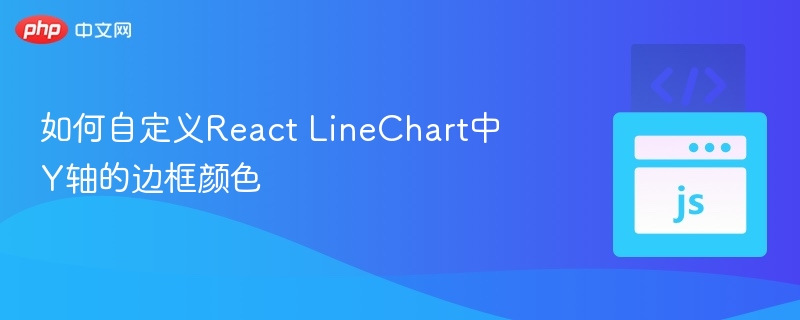
- 文章 · 前端 | 4分钟前 |
- ReactLineChart自定义Y轴边框颜色教程
- 343浏览 收藏
-

- 文章 · 前端 | 6分钟前 |
- JestMock未实现函数报错解决方法
- 150浏览 收藏
-

- 文章 · 前端 | 13分钟前 |
- JavaScript默认参数使用教程
- 141浏览 收藏
-

- 文章 · 前端 | 16分钟前 |
- JavaScript按钮互斥技巧:事件委托实战教学
- 430浏览 收藏
-

- 文章 · 前端 | 16分钟前 |
- CSS按钮hover过渡太快怎么调?transition-duration设置方法
- 184浏览 收藏
-

- 文章 · 前端 | 19分钟前 |
- JavaScript隐式转换与运算符使用解析
- 120浏览 收藏
-
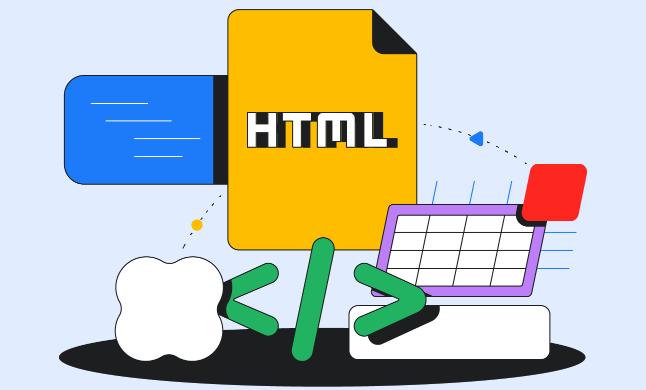
- 文章 · 前端 | 26分钟前 | html JavaScript 数据查询 graphql 前端整合
- HTML与GraphQL数据查询教程
- 310浏览 收藏
-
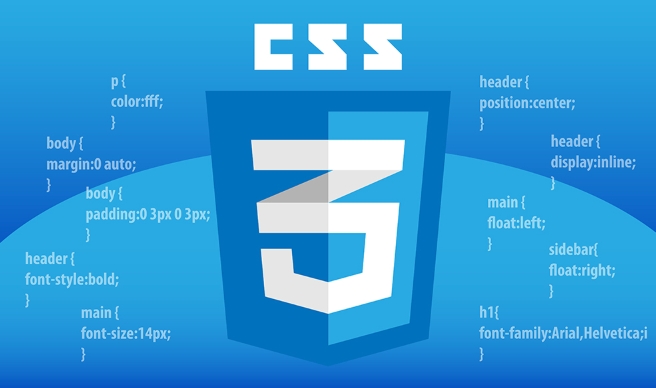
- 文章 · 前端 | 27分钟前 |
- CSS如何优化分页高亮效果
- 462浏览 收藏
-
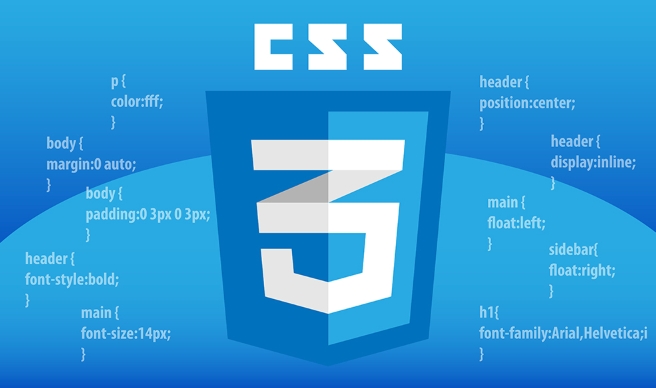
- 文章 · 前端 | 33分钟前 | background-clip CSS背景图 background-origin 边框遮挡 padding-box
- CSS背景图被边距遮挡解决方法
- 286浏览 收藏
-

- 前端进阶之JavaScript设计模式
- 设计模式是开发人员在软件开发过程中面临一般问题时的解决方案,代表了最佳的实践。本课程的主打内容包括JS常见设计模式以及具体应用场景,打造一站式知识长龙服务,适合有JS基础的同学学习。
- 543次学习
-

- GO语言核心编程课程
- 本课程采用真实案例,全面具体可落地,从理论到实践,一步一步将GO核心编程技术、编程思想、底层实现融会贯通,使学习者贴近时代脉搏,做IT互联网时代的弄潮儿。
- 516次学习
-

- 简单聊聊mysql8与网络通信
- 如有问题加微信:Le-studyg;在课程中,我们将首先介绍MySQL8的新特性,包括性能优化、安全增强、新数据类型等,帮助学生快速熟悉MySQL8的最新功能。接着,我们将深入解析MySQL的网络通信机制,包括协议、连接管理、数据传输等,让
- 500次学习
-

- JavaScript正则表达式基础与实战
- 在任何一门编程语言中,正则表达式,都是一项重要的知识,它提供了高效的字符串匹配与捕获机制,可以极大的简化程序设计。
- 487次学习
-

- 从零制作响应式网站—Grid布局
- 本系列教程将展示从零制作一个假想的网络科技公司官网,分为导航,轮播,关于我们,成功案例,服务流程,团队介绍,数据部分,公司动态,底部信息等内容区块。网站整体采用CSSGrid布局,支持响应式,有流畅过渡和展现动画。
- 485次学习
-

- ChatExcel酷表
- ChatExcel酷表是由北京大学团队打造的Excel聊天机器人,用自然语言操控表格,简化数据处理,告别繁琐操作,提升工作效率!适用于学生、上班族及政府人员。
- 3206次使用
-

- Any绘本
- 探索Any绘本(anypicturebook.com/zh),一款开源免费的AI绘本创作工具,基于Google Gemini与Flux AI模型,让您轻松创作个性化绘本。适用于家庭、教育、创作等多种场景,零门槛,高自由度,技术透明,本地可控。
- 3419次使用
-

- 可赞AI
- 可赞AI,AI驱动的办公可视化智能工具,助您轻松实现文本与可视化元素高效转化。无论是智能文档生成、多格式文本解析,还是一键生成专业图表、脑图、知识卡片,可赞AI都能让信息处理更清晰高效。覆盖数据汇报、会议纪要、内容营销等全场景,大幅提升办公效率,降低专业门槛,是您提升工作效率的得力助手。
- 3448次使用
-

- 星月写作
- 星月写作是国内首款聚焦中文网络小说创作的AI辅助工具,解决网文作者从构思到变现的全流程痛点。AI扫榜、专属模板、全链路适配,助力新人快速上手,资深作者效率倍增。
- 4557次使用
-

- MagicLight
- MagicLight.ai是全球首款叙事驱动型AI动画视频创作平台,专注于解决从故事想法到完整动画的全流程痛点。它通过自研AI模型,保障角色、风格、场景高度一致性,让零动画经验者也能高效产出专业级叙事内容。广泛适用于独立创作者、动画工作室、教育机构及企业营销,助您轻松实现创意落地与商业化。
- 3826次使用
-
- JavaScript函数定义及示例详解
- 2025-05-11 502浏览
-
- 优化用户界面体验的秘密武器:CSS开发项目经验大揭秘
- 2023-11-03 501浏览
-
- 使用微信小程序实现图片轮播特效
- 2023-11-21 501浏览
-
- 解析sessionStorage的存储能力与限制
- 2024-01-11 501浏览
-
- 探索冒泡活动对于团队合作的推动力
- 2024-01-13 501浏览